0YU6-0AK
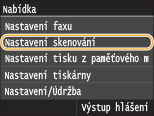 |
|
Všechna nastavení týkající se skenování jsou uvedena s krátkým popisem. Výchozí nastavení jsou označena křížkem (
 ). ). |
Můžete změnit nebo uložit nastavení, která se použijí při ukládání dat do paměťového zařízení USB.
Změnit výchozí nastavení
Zadejte nastavení používaná k uložení naskenovaných dokumentů na paměťové zařízení USB. Vybraná nastavení se použijí jako výchozí nastavení při skenování dokumentů. Změna výchozích nastavení
|
Velikost skenování
A4
 A5
Barevný režim Barevný
 Černobílý
Typ souboru
PDF
 PDF (Kompakt)
PDF (Kompakt/OCR)
PDF (OCR)
JPEG
TIFF
Sytost
Devět úrovní
Orientace originálu
Na výšku
 Na šířku
Typ originálu
Text
Text/Foto
 Foto
2stranný originál
Vypnuto
 Typ kniha
Typ kalendář
Ostrost
Sedm úrovní
Velikost dat
Malá: Priorita paměti
Standardní
 Velká: Priorita kvality obrazu
|
Inicializovat výchozí nastavení

Pokud vyberete tuto možnost, obnoví se výchozí nastavení pro ukládání dat do paměťového zařízení USB.
<Nabídka>  <Nastavení skenování>
<Nastavení skenování>  <Nastavení paměti USB>
<Nastavení paměti USB>  <Inicializovat výchozí nastavení>
<Inicializovat výchozí nastavení>  <Ano>
<Ano> 

 <Nastavení skenování>
<Nastavení skenování>  <Nastavení paměti USB>
<Nastavení paměti USB>  <Inicializovat výchozí nastavení>
<Inicializovat výchozí nastavení>  <Ano>
<Ano> 

Zadejte nastavení pro skenování dokumentů a jejich odesílání v e-mailech.
Změnit výchozí nastavení
Zadejte nastavení pro skenování dokumentů za účelem odeslání v e-mailu. Vybraná nastavení se použijí jako výchozí nastavení při skenování dokumentů. Změna výchozích nastavení
|
Velikost skenování
A4
 A5
Barevný režim Barevný
 Černobílý
Typ souboru
PDF
 PDF (Kompakt)
PDF (Kompakt/OCR)
PDF (OCR)
JPEG
TIFF
Sytost
Devět úrovní
Orientace originálu
Na výšku
 Na šířku
Typ originálu
Text
Text/Foto
 Foto
2stranný originál
Vypnuto
 Typ kniha
Typ kalendář
Ostrost
Sedm úrovní
Velikost dat
Malá: Priorita paměti
Standardní
 Velká: Priorita kvality obrazu
Předmět/Zpráva
Předmět
Zpráva
Odpovědět
Žádné
 Zadat z adresáře
Priorita
Nízká
Standardní
 Vysoká
|
Inicializovat výchozí nastavení

Tuto možnost vyberte, chcete-li obnovit výchozí nastavení pro přenos e-mailů.
<Nabídka>  <Nastavení skenování>
<Nastavení skenování>  <Nastavení e-mailu>
<Nastavení e-mailu>  <Inicializovat výchozí nastavení>
<Inicializovat výchozí nastavení>  <Ano>
<Ano> 

 <Nastavení skenování>
<Nastavení skenování>  <Nastavení e-mailu>
<Nastavení e-mailu>  <Inicializovat výchozí nastavení>
<Inicializovat výchozí nastavení>  <Ano>
<Ano> 

Zadejte základní nastavení pro používání zařízení jako i-faxu.
Nastavení funkce VYS.
Lze změnit a uložit nastavení pro odesílání i-faxů.
Změnit výchozí nastavení
Zadejte nastavení pro odesílání i-faxů. Vybraná nastavení se použijí jako výchozí nastavení při skenování dokumentů. Změna výchozích nastavení
|
Velikost skenování
A4
 A5
Sytost
Devět úrovní
Typ originálu
Text
Text/Foto
 Foto
2stranný originál
Vypnuto
 Typ kniha
Typ kalendář
Ostrost
Sedm úrovní
Předmět/Zpráva
Předmět
Zpráva
Odpovědět
Žádné
 Zadat z adresáře
|
Do záhlaví odesílaných dokumentů lze vložit různé informace, jako například datum a čas přenosu a e-mailovou adresu zařízení (informace o odesílateli). Tyto údaje informují příjemce o čase a odesílateli i-faxu.
|
Vypnuto
Zapnuto
 Poloha tisku
Oblast uvnitř obrazu
Oblast vně obrazu
 |
<Nabídka>  <Nastavení skenování>
<Nastavení skenování>  <Nastavení I-faxu>
<Nastavení I-faxu>  <Nastavení funkce VYS.>
<Nastavení funkce VYS.>  <ID VYS. terminálu>
<ID VYS. terminálu>  <Zapnuto>
<Zapnuto>  <Poloha tisku>
<Poloha tisku>  Vyberte možnost <Oblast uvnitř obrazu> nebo <Oblast vně obrazu>
Vyberte možnost <Oblast uvnitř obrazu> nebo <Oblast vně obrazu>  <Použít>
<Použít> 

 <Nastavení skenování>
<Nastavení skenování>  <Nastavení I-faxu>
<Nastavení I-faxu>  <Nastavení funkce VYS.>
<Nastavení funkce VYS.>  <ID VYS. terminálu>
<ID VYS. terminálu>  <Zapnuto>
<Zapnuto>  <Poloha tisku>
<Poloha tisku>  Vyberte možnost <Oblast uvnitř obrazu> nebo <Oblast vně obrazu>
Vyberte možnost <Oblast uvnitř obrazu> nebo <Oblast vně obrazu>  <Použít>
<Použít> 

Inicializovat výchozí nastavení

Tuto možnost vyberte, chcete-li obnovit výchozí nastavení pro přenos i-faxů.
<Nabídka>  <Nastavení skenování>
<Nastavení skenování>  <Nastavení I-faxu>
<Nastavení I-faxu>  <Nastavení funkce VYS.>
<Nastavení funkce VYS.>  <Inicializovat výchozí nastavení>
<Inicializovat výchozí nastavení>  <Ano>
<Ano> 

 <Nastavení skenování>
<Nastavení skenování>  <Nastavení I-faxu>
<Nastavení I-faxu>  <Nastavení funkce VYS.>
<Nastavení funkce VYS.>  <Inicializovat výchozí nastavení>
<Inicializovat výchozí nastavení>  <Ano>
<Ano> 

Nastavení tisku PŘ.
Zadejte nastavení pro tisk přijatých i-faxů.
Zadejte nastavení pro tisk přijatých i-faxů na obě strany papíru.
|
Vypnuto
 Zapnuto
|
<Nabídka>  <Nastavení skenování>
<Nastavení skenování>  <Nastavení I-faxu>
<Nastavení I-faxu>  <Nastavení tisku PŘ.>
<Nastavení tisku PŘ.>  <Tisk na obě strany>
<Tisk na obě strany>  <Zapnuto>
<Zapnuto> 

 <Nastavení skenování>
<Nastavení skenování>  <Nastavení I-faxu>
<Nastavení I-faxu>  <Nastavení tisku PŘ.>
<Nastavení tisku PŘ.>  <Tisk na obě strany>
<Tisk na obě strany>  <Zapnuto>
<Zapnuto> 


Dbejte na to, aby páčka pro přepínání velikosti papíru byla nastavena správně.
Při provádění Tisk na obě strany může nesprávné nastavení páčky pro přepínání velikosti papíru způsobovat nesprávné podávání nebo zachycení papíru. Při provádění Tisk na obě strany dbejte na to, aby páčka pro přepínání velikosti papíru byla řádně nastavena podle velikosti papíru, na který chcete tisknout. Vnitřní prostor
Ujistěte se, že je podvýstupní přihrádka zavřená
Když je podvýstupní přihrádka otevřená, nelze provést Tisk na obě strany. Při provádění Tisk na obě strany vždy dbejte na to, aby podvýstupní přihrádka byla zavřená. Zadní strana
Zadejte velikost papíru pro tisk.
|
A4
 LGL
LTR
OFICIO
Brazil-OFICIO
Mexico-OFICIO
Government-LTR
Government-LGL
FOOLSCAP
AUS-FOOLSCAP
India-LGL
|
<Nabídka>  <Nastavení skenování>
<Nastavení skenování>  <Nastavení I-faxu>
<Nastavení I-faxu>  <Nastavení tisku PŘ.>
<Nastavení tisku PŘ.>  <Velikost tisku PŘ.>
<Velikost tisku PŘ.>  Vyberte velikost papíru
Vyberte velikost papíru 

 <Nastavení skenování>
<Nastavení skenování>  <Nastavení I-faxu>
<Nastavení I-faxu>  <Nastavení tisku PŘ.>
<Nastavení tisku PŘ.>  <Velikost tisku PŘ.>
<Velikost tisku PŘ.>  Vyberte velikost papíru
Vyberte velikost papíru 

Lze změnit a uložit nastavení, která se použijí při ukládání dokumentů do sdílené složky nebo na server FTP.
Změnit výchozí nastavení
Výchozí nastavení, která se použijí při ukládání dokumentů do sdílené složky nebo na server FTP, lze upravit. Vybraná nastavení se poté použijí při skenování jako výchozí hodnoty. Změna výchozích nastavení
|
Velikost skenování
A4
 A5
Barevný režim Barevný
 Černobílý
Typ souboru
PDF
 PDF (Kompakt)
PDF (Kompakt/OCR)
PDF (OCR)
JPEG
TIFF
Sytost
Devět úrovní
Orientace originálu
Na výšku
 Na šířku
Typ originálu
Text
Text/Foto
 Foto
2stranný originál
Vypnuto
 Typ kniha
Typ kalendář
Ostrost
Sedm úrovní
Velikost dat
Malá: Priorita paměti
Standardní
 Velká: Priorita kvality obrazu
|
Inicializovat výchozí nastavení

Lze změnit a uložit nastavení, která se použijí při ukládání dokumentů do sdílené složky nebo na server FTP.
<Nabídka>  <Nastavení skenování>
<Nastavení skenování>  <Nastavení souboru>
<Nastavení souboru>  <Inicializovat výchozí nastavení>
<Inicializovat výchozí nastavení>  <Ano>
<Ano> 

 <Nastavení skenování>
<Nastavení skenování>  <Nastavení souboru>
<Nastavení souboru>  <Inicializovat výchozí nastavení>
<Inicializovat výchozí nastavení>  <Ano>
<Ano> 

Uložte jméno odesílatele e-mailů a i-faxů. Uložené jméno se poté zobrazí v e-mailech spolu s e-mailovou adresou. Není-li jméno odesílatele uloženo, zobrazí se pouze e-mailová adresa.
<Nabídka>  <Nastavení skenování>
<Nastavení skenování>  <Nastavení funkce VYS.>
<Nastavení funkce VYS.>  <Uložit název jednotky (E-mail/I-fax)>
<Uložit název jednotky (E-mail/I-fax)>  Zadejte jméno odesílatele
Zadejte jméno odesílatele  <Použít>
<Použít> 

 <Nastavení skenování>
<Nastavení skenování>  <Nastavení funkce VYS.>
<Nastavení funkce VYS.>  <Uložit název jednotky (E-mail/I-fax)>
<Uložit název jednotky (E-mail/I-fax)>  Zadejte jméno odesílatele
Zadejte jméno odesílatele  <Použít>
<Použít> 

Zadejte nastavení hodnoty gamma a kompresní poměr souborů sloužící k převodu naskenovaných dokumentů na soubory.
Hodnota gama VYS. YCbCr
Vyberte hodnotu gamma používanou při převodu naskenovaných barevných dokumentů na určený formát souborů. Můžete zadat stejnou hodnotu gama jako u monitoru, který je používán k prohlížení převedených souborů. Soubory budou zobrazeny s úrovní jasu odpovídající originálním dokumentům. Nastavení hodnot gama
|
Gama 1,0
Gama 1,4 Gama 1,8  Gama 2,2 |
Chcete-li spustit funkci optického rozpoznávání znaků (OCR) pro textový dokument a vytvořit soubor PDF umožňující hledání, zadejte, zda má zařízení určit směr textu dokumentu a orientaci dokumentu.
|
Inteligentní skenování
Vypnuto
Zapnuto
 |
<Nabídka>  <Nastavení skenování>
<Nastavení skenování>  <Nastavení OCR (Prohl. text)>
<Nastavení OCR (Prohl. text)>  <Inteligentní skenování>
<Inteligentní skenování>  Vyberte možnost <Vypnuto> nebo <Zapnuto>
Vyberte možnost <Vypnuto> nebo <Zapnuto> 

 <Nastavení skenování>
<Nastavení skenování>  <Nastavení OCR (Prohl. text)>
<Nastavení OCR (Prohl. text)>  <Inteligentní skenování>
<Inteligentní skenování>  Vyberte možnost <Vypnuto> nebo <Zapnuto>
Vyberte možnost <Vypnuto> nebo <Zapnuto> 



